* Dette indlæg er en del af iPhone livnyhedsbrevet dagens tip. Tilmelde. *
Vidste du, at Siri registrerer dine seneste kommandoer og anmodninger? Når du først har lært, hvordan du tjekker din Siri-historik, behøver du ikke at blive ved med at spørge Siri igen og igen, hvis du har spurgt én gang. Bare brug dette skjulte trick til at se din seneste Siri-samtalehistorik.
Relaterede: 10 svar Siri har for meningen med livet
Kan du se Siri-søgninger på iPhone i iOS 15?
Jeg er ked af at rapportere, at det ikke længere virker i iOS 15 at slå din Siri-søgehistorik op. Uanset om dette er en bevidst ændring, der er foretaget (men ikke annonceret - mange tak for overraskelsen, Apple!) eller blot en fejl i den aktuelle software er endnu ikke fastlagt, men indtil videre virker dette tip kun i iOS 14 eller tidligere. Vi holder dig opdateret, hvis dette ændrer sig!
Sådan får du vist din Siri-samtalehistorik
For flere måder at få mest muligt ud af Siri, tjek vores gratis Dagens tip! Du skal aktivere Type til Siri for at bruge denne funktion. At gøre dette:
- Åben din Indstillinger app.
- Tryk på Tilgængelighed.
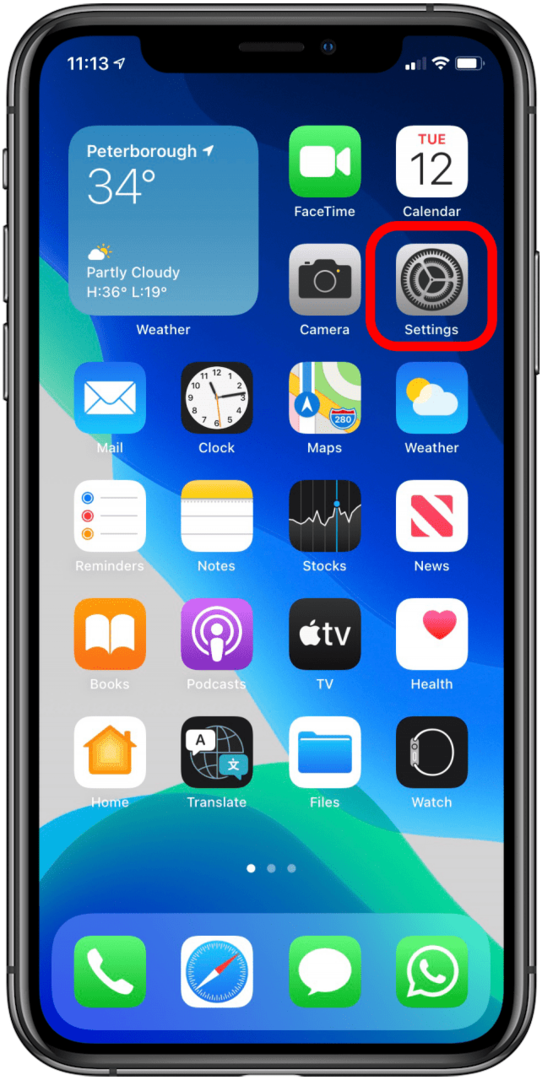
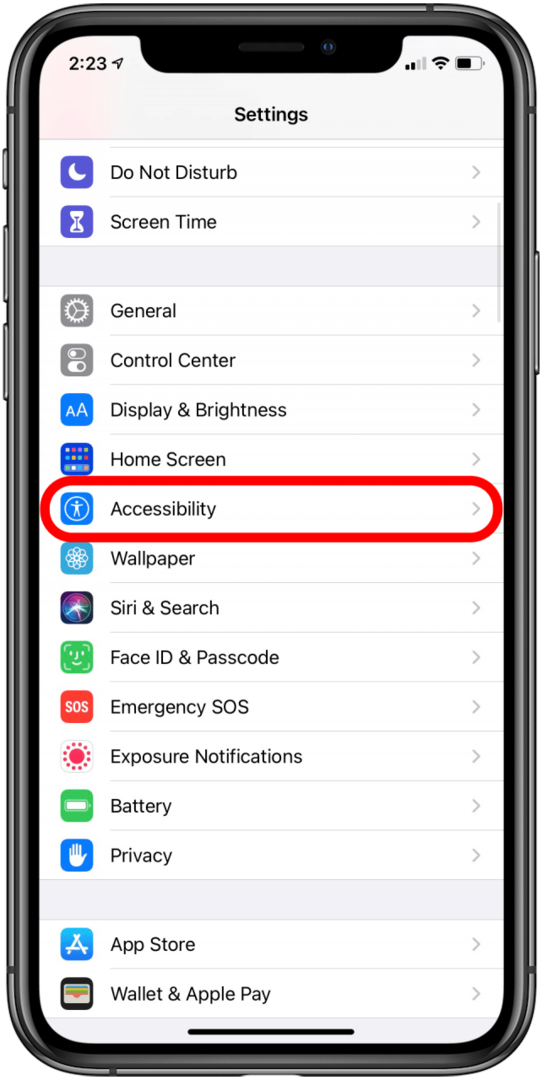
- Tryk på Siri.
- Skift Skriv til Siri på.
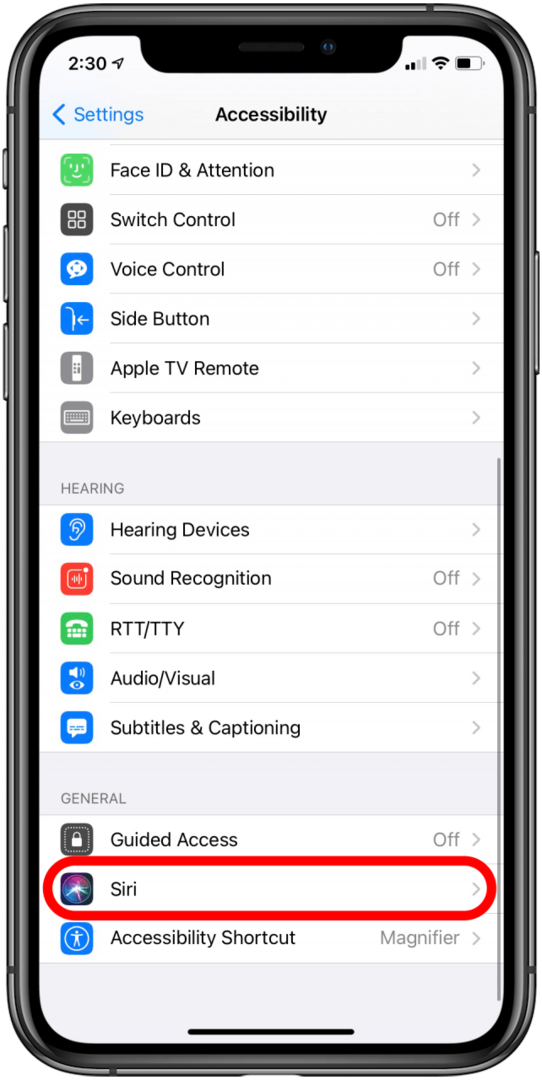
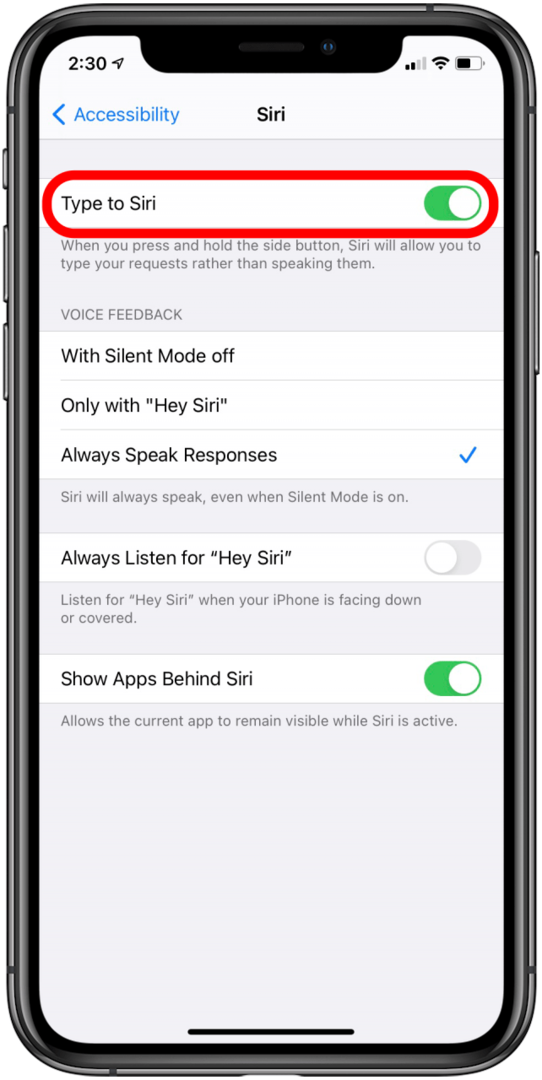
Når du har denne opsætning, for at se din Siri-historik, vil du gerne starte, som om du laver et Siri-opslag:
Aktiver Siri ved at holde nede Hjem-knapn (på iPhone 8/8 Plus eller tidligere) eller side knap (iPhone X og nyere) eller siger, "Hej Siri." (Hvis du har funktionen og har den slået til).
Mens Siri lytter efter dit spørgsmål, stryg ned fra toppen af skærmen.
-
Der er den seneste side i din Siri-samtale!
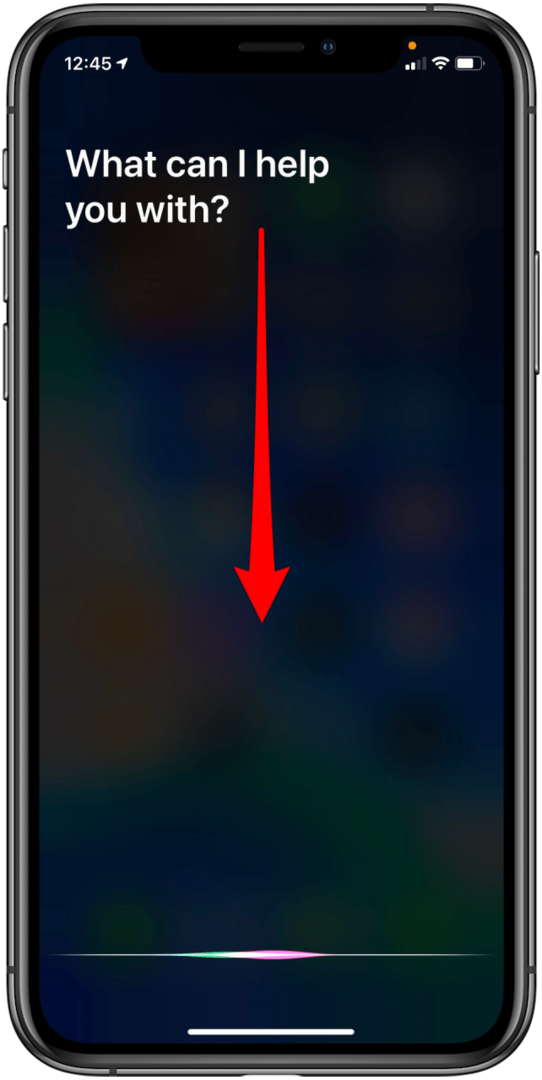
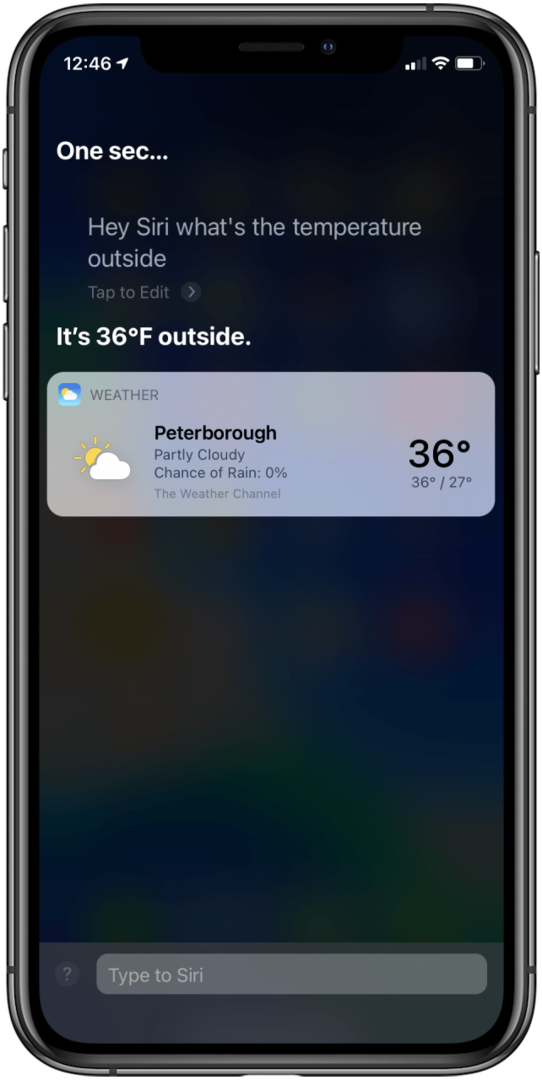
Du kan kun se samtaleposten for i dag og den seneste samtale, du har haft. Det kan også være vanskeligt at stryge, så nogle gange kan du støde på det problem, at den sidste samtale er "Hey Siri", hvis du fejler og skal starte igen; men når du først har fået styr på det, er det ret nemt!